Kuinka ladata Hololive MMD -malleja Desktop Mate -palveluun?
Hololive-fanit iloitsevat! Jos olet koskaan halunnut tuoda suosikki VTuber-mallisi Desktop Mateen, tämä opas näyttää, miten MMD (MikuMikuDance) -mallit muunnetaan ja ladataan sovellukseen. Seuraa näitä ohjeita, niin saat Hololive-idolit seuraksesi työpöydällesi hetkessä!
Mitä tarvitset varten Desktop Mate Hololive Mod
Varmista aluksi, että sinulla on seuraavat työkalut ja tiedostot:
- MMD-mallit (PMX/PMD-formaatti)
- Lataa Hololive MMD -malleja luotettavista lähteistä, kuten osoitteesta DeviantArt, BowlRolltai fanien tekemät arkistot.
- Blender ja Cats Plugin
- Lataa Blender.
- Asenna Cats Blenderin lisäosa MMD-mallien muuntamiseksi VRM:ksi.
- Unity (2022.3 LTS)
- Lataa Unity Hub ja asenna Unity 2022.3 tai yhteensopiva versio.
- UniVRM
- Hanki UniVRM Unity -paketti osoitteesta GitHub.
- Desktop Mate ja Custom Avatar Loader -modi
- Asenna Desktop Mate ja Custom Avatar Loader -modi (katso opas Desktop Maten muokkaamisesta).
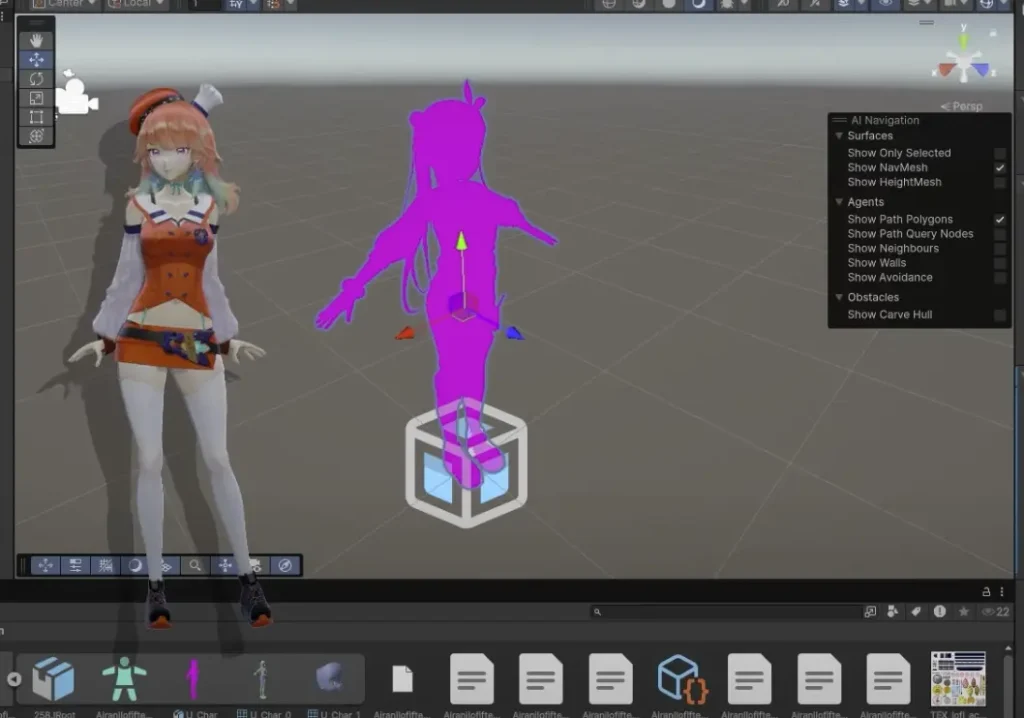
Vaiheittainen opas varten Desktop Mate Hololive Mod
Vaihe 1: MMD-mallin valmistelu
- Lataa malli
- Etsi Hololive MMD -malli osoitteesta
.pmxtai.pmdmuodossa. - Varmista, että sinulla on lupa käyttää mallia henkilökohtaiseen käyttöön.
- Avaa Blenderissä
- Asenna Blender ja Cats-lisäosa.
- Tuo MMD-malli Blenderiin käyttämällä Cats-lisäosaa (siirry osoitteeseen
Kissatvälilehti ja valitse "Tuo malli").
- Korjaa malli
- Käytä Cats-lisäosaa mahdollisten ongelmien korjaamiseen:
- Silmien seuranta: Silmien liikkeen määrittäminen.
- Visemes: Aseta suun muodot puhetta varten.
- Luun yhdistäminen: Yhdistä tarpeettomat luut.
- Vie FBX-muodossa
- Kun olet tehnyt muutoksia, vie malli
.fbxtiedosto Unitylle.
Vaihe 2: Muunna malli VRM:ksi
- Aseta Unity
- Avaa Unity Hub ja luo uusi 3D-projekti (Built-In Render Pipeline).
- Tuo UniVRM
- Vedä UniVRM Unity -paketti Unity-projektin Asset-välilehdelle.
- Tuo FBX-malli
- Vedä
.fbxmalli Unityyn.
- Muunna VRM:ksi
- Valitse malli Unity-hierarkiasta ja aseta sen sijainniksi (0, 0, 0).
- Käytä VRM0 tai VRM1 Vienti vaihtoehto ylänavigointipalkista viedäksesi mallin muotoon
.vrmtiedosto.
Vaihe 3: Lataa VRM-malli Desktop Mateen
- Ota mukautettu avatarilataus käyttöön
- Varmista, että Custom Avatar Loader -modi on asennettu Desktop Mateen.
- Lataa VRM-malli
- Käynnistä Desktop Mate ja paina
F4(tai modin osoittamalla näppäimellä) ladataksesi mukautettuja avatareja. - Siirry kohtaan
.vrmviemääsi tiedostoon ja valitse se.
- Nauti Hololive Desktop Mate
- Valitun Hololive MMD -mallin pitäisi nyt näkyä työpöydälläsi!
Vinkkejä ja vianmääritystä
- Mallin käyttöoikeudet
- Noudata aina MMD-malleja ladatessasi ja käyttäessäsi niiden luojan käyttöohjeita.
- Korjaa vaaleanpunaiset tekstuurit
- Jos malli näyttää vaaleanpunaiselta Unityssä, säädä sen materiaaleja tarkastajassa vaihtamalla varjostimien arvoksi "Standard".
- Optimoi suorituskyky
- Vähennä polygonimäärää tai poista tarpeettomat osat Blenderissä sujuvan suorituskyvyn varmistamiseksi.
- Liity yhteisöön
- Tutustu Hololiven fanifoorumeihin ja Discord-ryhmiin vinkkejä ja mallien jakamista varten.
Päätelmä
Seuraamalla näitä ohjeita voit herättää suosikkihahmosi Hololive-hahmot henkiin työpöydälläsi. Olipa kyseessä sitten Gawr Gura, Houshou Marine tai mikä tahansa muu idoli, Desktop Mate voi nyt esitellä virtuaaliset kumppanisi tyylillä!
Pidä hauskaa muokkaamisessa, ja älä unohda jakaa asetuksiasi muiden Hololive-fanien kanssa!














Vastaa